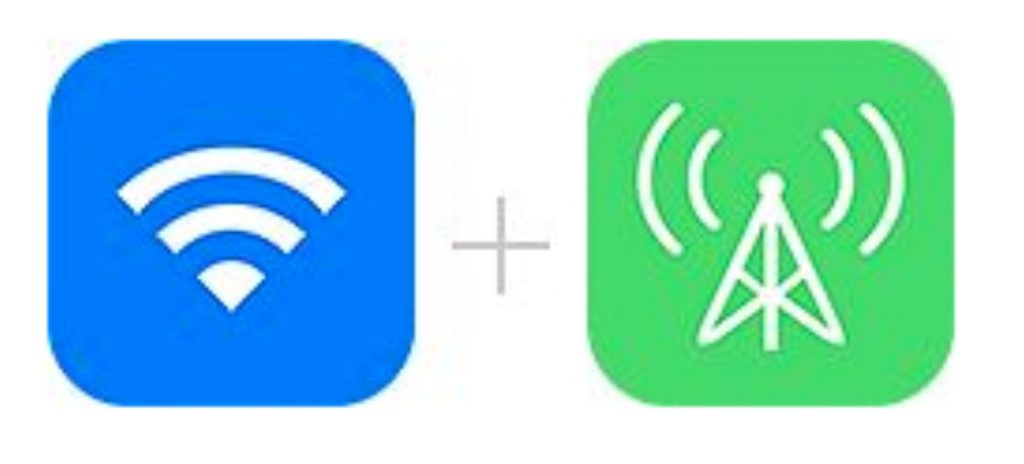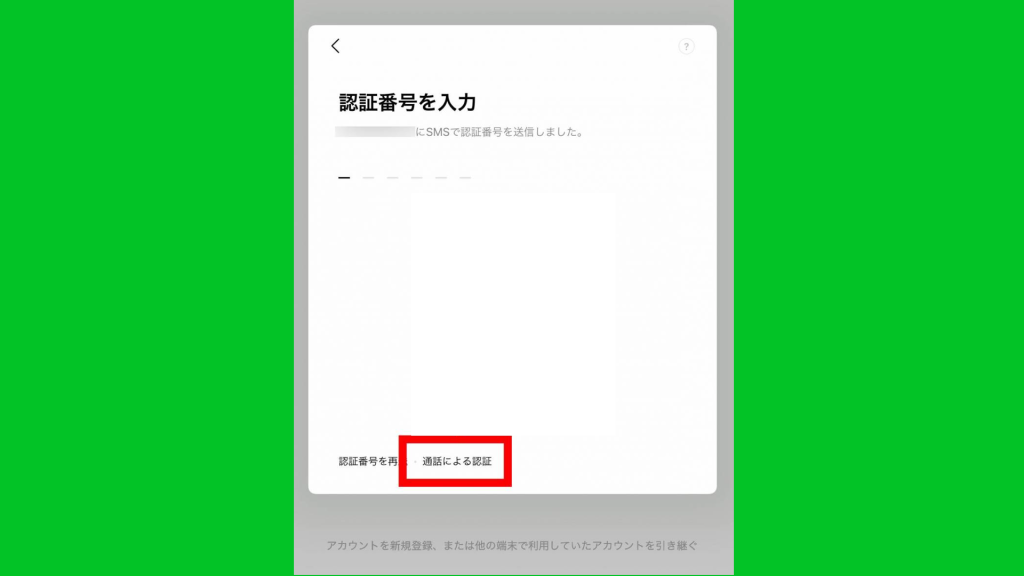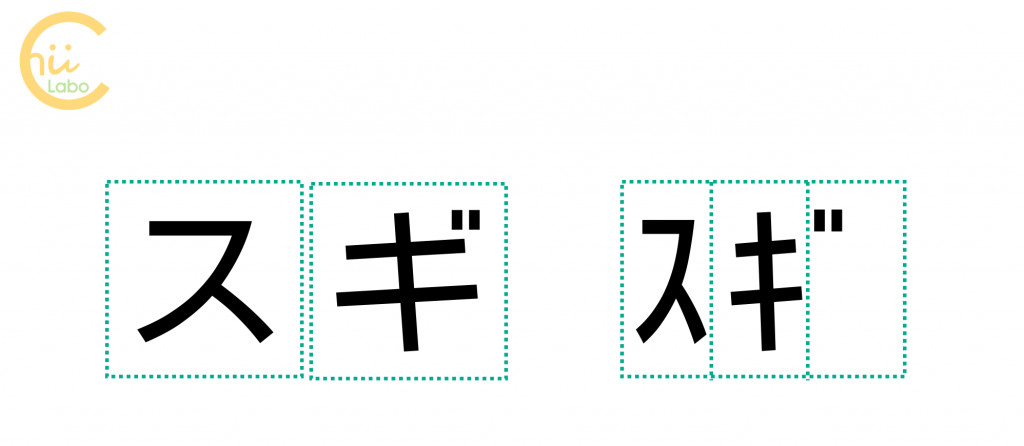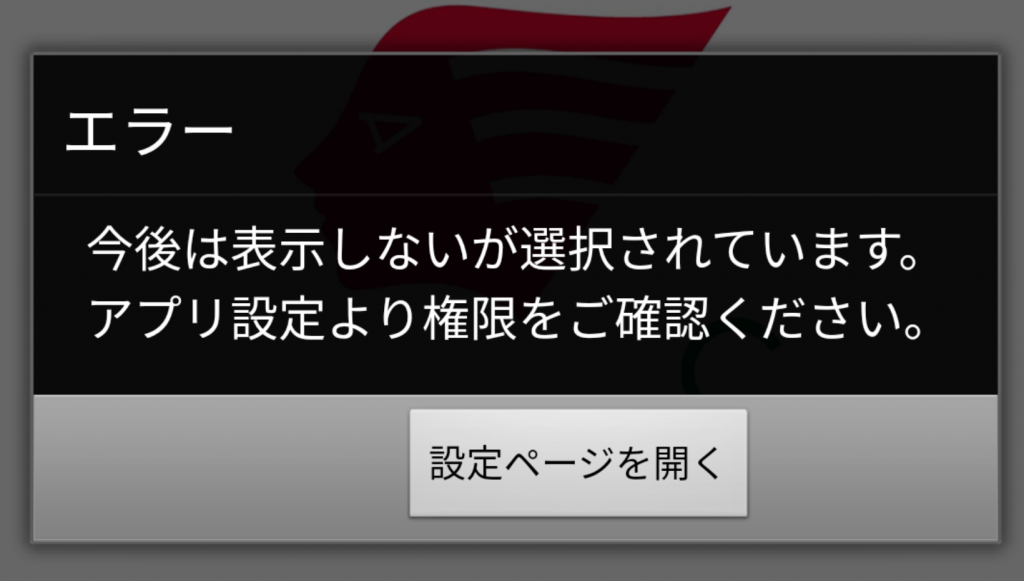「iPhoneでは画面が小さくて、iPadとガラホに変えた」というケースで、思わぬ落とし穴に遭遇しました。
今回は、iPhoneとは一味違う(?)、iPadの独特なSMSの特徴についてレポートします。
1. iPadの種類(サイズと通信)
iPadは大きく2種類あります。

大きさのこと?
今回話したい違いは型や大きさの話ではないのですが、せっかくなので紹介しておきますね。
iPadには価格の違う4つのサイズがあります。
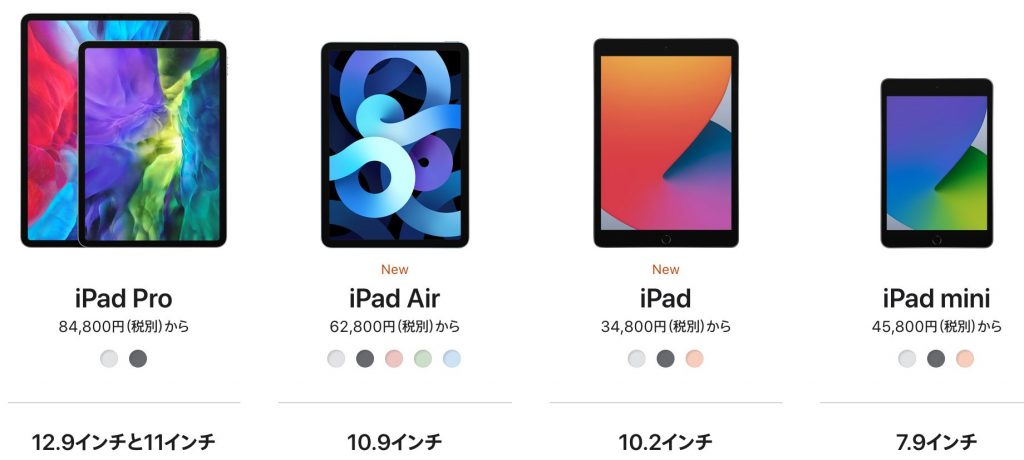
1-1. iPadの携帯電話ネットワーク接続
今回、もっとも重要な違いは、携帯電話ネットワーク接続の種類です。


セルラーモデル(Wi-Fi+Cellular)の方がパーツが増えることもあり、少し重たくて、1万円ほど高価です。
1-2. Wi-Fi接続でインターネットにつなぐ
iPadはどちらのモデルでも、Wi-Fiネットワークを使ってインターネットに接続し、ネットサーフィンやEメールの送受信、道順のチェックなどができます。
自宅にワイヤレスインターネットルータがある場合には、安いWi-Fiモデルが適しています。また、カフェ、学校の図書館、空港などのワイヤレスホットスポットの近くでも、インターネットを利用できます。

Wi-Fiだけのモデルは、パソコン代わりに自宅で使うのに適しています。
1-3. 「セルラー」のメリットは何?
一方、「Wi-Fi + Cellularモデル」のiPadなら、Wi-Fiネットワークが利用できない場所でも、携帯電話データネットワークを使ってインターネットに接続できます。
ただし、携帯電話ネットワークを使用するには、携帯キャリア会社に契約してSIMカードを発行してもらう必要があります。

セルラーモデルだと、スマホと同じようにどこでも使えるのね。

そうですね。そして、スマホと同じように月額の通信料金がかかります。
「セルラー(Cellular)」というのは、電気通信網の種類です。
「セル(cell)」というのはマス目のことです。
「セルラー・ネットワーク」では、たくさんの基地局を設置して、マス目のように無線区域を張り巡らせることで、移動しながら通信ができる通信網です。
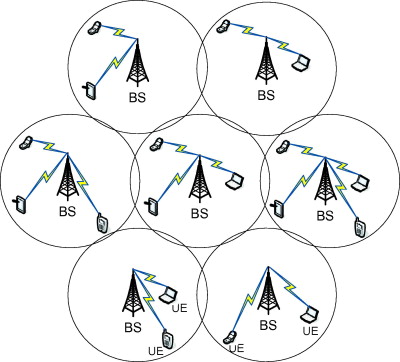
2. Wi-Fi+CellularモデルのiPadは大きなiPhoneではない?
iPadの基本システムは、iPhoneと同じ「iOS(アイオーエス)」。
だからiPhoneでできることは、ほとんどiPadでできます。
しかし、今回のようにiPhoneを利用していた人がiPadを使うと、思わぬ違いに戸惑います。
2-1. iPadにSIMがあるのに電話をかけられない
まず、iPadには電話アプリがありませんので、電話番号で通話できません。

まぁ、これは電話じゃないから、しょうがないか……
ただし、SIMカードが挿入されている「Wi-Fi+Cellularモデル」には、電話番号は付加されています。その証拠に設定アプリで「情報」を確認すると、電話番号が表示されます。
しかし、その電話番号にかけてもiPadにはつながりません。
2-2. iPadにSIMがあるのにSMSができない
電話ができないのはわかるのですが、iPadの場合はSMSも届きません。
「SMS(ショート・メッセージ・サービス)」とは、携帯キャリア会社のSIMカードを使って送信するメッセージのことです。SIMカードの中に記憶されている電話番号を利用するため、最大670文字までのメッセージが送信できます。
しかし、iPadに挿入されているSIMカードの電話番号に対して、SMSを送信しても届きません。
iPadは、単独ではSMSに対応していないからです。
3. iPadの「メッセージ」アプリを詳しく

でも、iPadにも「メッセージ」アプリはあるよー
iPadで利用できるメッセージは、次のケースです。
3-1. iMessageとSMSの違いは?
あまり意識しにくいのですが、そもそもiPhoneの「メッセージ」アプリでは2種類の通信方法を自動的に切り替えながら送受信しています。

スマートなんだけど紛らわしいね💦
どちらの通信方法を利用しているかは、吹き出しの色で区別できます。

SMSは、電話番号を知っている相手ならメッセージを送ることができる手軽さがありますが、使った分だけ携帯料金に加算されるというデメリットがあります。
そこで、iPhone同士ならインターネット通信を利用することで、料金を節約するようになっています。これがiMessageです。
iMessageは吹き出しの色が違うだけで、見た目はSMSとほぼ一緒ですが、iPhoneやiPad同士でしか利用できません。

相手がガラケーやAndroidスマートフォンなら、iMessageではメッセージを送れないのね。
3-2. iPhoneと「連係」すればiPadでもSMSできる(ただし……)
もう一つiPadでメッセージを利用する方法は、「iPhoneのSMS」と連係する方法です。
「iPad でも iPhoneと同じApple IDを利用する」と、iPad上でも iPhoneのモバイルデータ通信を使って、SMSメッセージを送受信できます。
iPhoneの「設定」アプリの「メッセージ」から「SMS/MMS転送」を選ぶと、同じApple IDでログインしている端末が表示されるので、転送先を選ぶことができます。

ただし、設定したiPadでSMS/MMSを送受信するには、iPhone の電源が入っていて、インターネットに接続されている必要があります。
このように iPadでもiPhoneと連係すればSMSを利用できますが、この場合の番号はiPhoneの電話番号です。iPhoneのモバイルデータ通信を利用するので、iPadはWi-Fiモデルでも構いません。
つまり、やっぱりiPad(Cellular)のSIMカードの電話番号ではSMSを送受信できません。
4. SMSを送受信できないデメリット
iPadでSMSが送受信できないことは、iPhoneと一緒に使っている場合には そんなに気になりません。
しかし、ガラホとiPadを利用している場合には、不便に感じます。
4-1. 2段階認証が不便
それは、SMSによる2段階認証です。
最近のウェブサービスでは、本人確認手段としてSMSによる電話番号の確認が多くなっています。
せっかくiPadをCellularモデルにしても、本人確認の電話番号として使えません。わざわざ、ガラホに送られてくる確認番号を確認する必要があります。
iPad単体でアプリの操作が完結しないので、iPhoneに比べてちょっと不便です。
4-2. iPadのLINEアプリはiPhoneとは違う
LINE(iPad版)アプリが廃止になって、iPadでもiPhone同様にLINEアカウントを作成できるようになりました。
これに関係して、LINEの利用でも不便があります。
iPhoneやAndroid端末では、電話番号を登録してLINEアカウントを作成することができます。

iPad単体ではLINEのアカウント登録ができません。
これは、iPadではSMSを受信できないから、という理由ではありません。というのも、LINEアカウント登録には固定電話の番号を使うこともできるからです。この場合、確認コードは自動音声で聞くことができます。
iPadでLINEアカウントを作成できないのは、そもそもiPad版のLINEアプリが、iPhone版のアプリと異なるからです。iPad版のLINEアプリはパソコンと同じ仕組みで、すでにあるLINEアカウントに「ログイン」する方法になっています。
iPadでLINEを使うには、すでにスマホで取得したLINEアカウントでメールアドレス・パスワードの登録をして「ログイン許可」をしておく必要があります。あくまでスマホのLINEアプリの補助です。
つまり、「iPhoneのLINEを大きなiPadでも見る」という使い方はできるのですが、「iPadで独自のLINEアカウントを運用する」という使い方はできません。
ですので、iPadでLINEを利用するには、あらかじめスマートフォンでLINEを登録しておく必要があります。


ちなみに、パスワードを知られると不正にログインされる危険もあるので、通常は「ログイン許可」はオフにするのがおすすめです。
5. まとめ:iPadはiPhoneとセットでないと不便
このようにiPadのセルラーモデルは、iPhoneの完全な代替にはなりません。
iPadは、iPhoneと一緒に使ったときに一番シームレスになるように設計されています。
iPhoneと同じLINEアカウント・電話番号で利用できます。
しかし、その分 iPad単体で電話番号を利用できないようになっているので、注意が必要ですね。

SIMを入れたAndroidタブレットと同じように考えると、間違ってしまいます。
最後までお読みいただいて、ありがとうございました。

例えばウーバーイーツでも、SMSの確認があります。